构建 Windows Media Player 12 媒体库
windows media player 管理你的多媒体
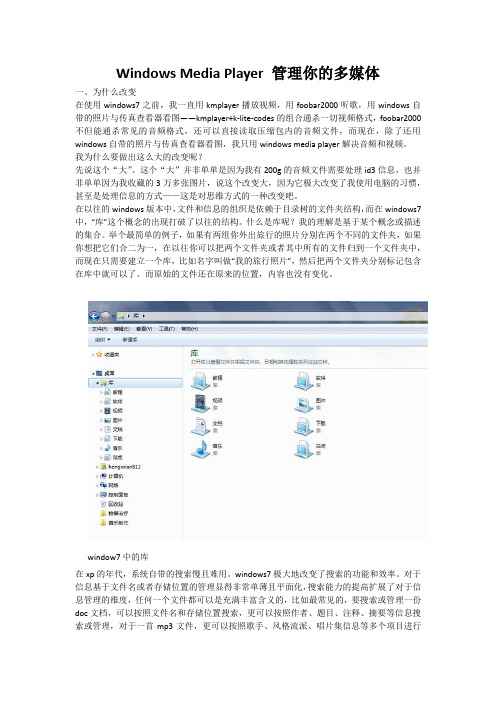
Windows Media Player 管理你的多媒体一、为什么改变在使用windows7之前,我一直用kmplayer播放视频,用foobar2000听歌,用windows自带的照片与传真查看器看图——kmplayer+k-lite-codes的组合通杀一切视频格式,foobar2000不但能通杀常见的音频格式,还可以直接读取压缩包内的音频文件,而现在,除了还用windows自带的照片与传真查看器看图,我只用windows media player解决音频和视频。
我为什么要做出这么大的改变呢?先说这个“大”。
这个“大”并非单单是因为我有200g的音频文件需要处理id3信息,也并非单单因为我收藏的3万多张图片,说这个改变大,因为它极大改变了我使用电脑的习惯,甚至是处理信息的方式——这是对思维方式的一种改变吧。
在以往的windows版本中,文件和信息的组织是依赖于目录树的文件夹结构,而在windows7中,“库”这个概念的出现打破了以往的结构。
什么是库呢?我的理解是基于某个概念或描述的集合。
举个最简单的例子,如果有两组你外出旅行的照片分别在两个不同的文件夹,如果你想把它们合二为一,在以往你可以把两个文件夹或者其中所有的文件归到一个文件夹中,而现在只需要建立一个库,比如名字叫做“我的旅行照片”,然后把两个文件夹分别标记包含在库中就可以了。
而原始的文件还在原来的位置,内容也没有变化。
window7中的库在xp的年代,系统自带的搜索慢且难用。
windows7极大地改变了搜索的功能和效率。
对于信息基于文件名或者存储位置的管理显得非常单薄且平面化,搜索能力的提高扩展了对于信息管理的维度,任何一个文件都可以是充满丰富含义的,比如最常见的,要搜索或管理一份doc文档,可以按照文件名和存储位置搜索,更可以按照作者、题目、注释、摘要等信息搜索或管理,对于一首mp3文件,更可以按照歌手、风格流派、唱片集信息等多个项目进行搜索或管理。
电脑如何设置WindowsMediaPlayer播放器

电脑如何设置Windows Media Player播放器
现在的电脑,只要下载过视频软件,就不会再用微软的Windows Media Player,但是,Windows Media Player自己会和系统一样进行更新,互动,还是占用了很多的CPU。
下面店铺就为大家介绍一下Windows Media Player策略设置的方法吧,欢迎大家参考和学习。
具体的设置方法和步骤:
第一步、我们在“开始”菜单的“附件”中点击“运行”,或者在键盘上同时按下“Win”键和“R”键,跳出“运行”窗口。
第二步、在运行窗口中,输入“gpedit.msc”点击“确定”,打开“本地组策略编辑器”窗口。
第三步、在“本地组策略编辑器”窗口,我们依次找到“计算机配置”-“管理模版”-“Windows组件”-“WindowsMedia Player”。
并点击该文件夹,查看右栏选项。
首先,我们在右栏找到“防止自动更新”点击“策略设置”。
其次,选择“已启用”单击“确定”按键。
首先,我们双击右栏的“不显示首次使用对话框”。
其次,选择“已启用”单击“确定”按键。
首先,我们双击右栏的“防止媒体共享”。
其次,选择“已启用”单击“确定”按钮即可。
后记:
通过Windows Media Player策略设置,我们可以把这个系统软件所占的空间降低到最少。
大家也可以根据相同办法进行设置其他系统软件。
基于MFC运用windows media player控件实现的多媒体播放器
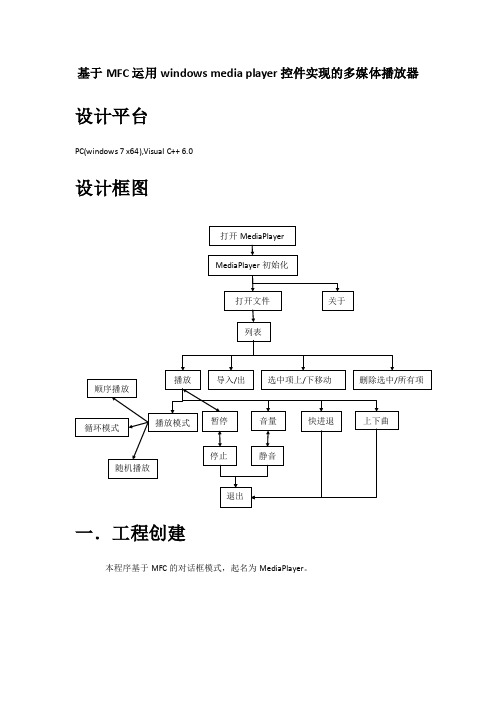
基于MFC运用windows media player控件实现的多媒体播放器设计平台PC(windows 7 x64),Visual C++ 6.0设计框图一.工程创建本程序基于MFC的对话框模式,起名为MediaPlayer。
二. 添加Windows Media Player 控件在对话框的空白处点击右键选择“Insert ActiveX control”,在弹出的对话框中找到Windows Media Player。
(因为Win7系统中没有ActiveMovieControl控件所以就用以上控件代替了。
)三.为Windows Media Player 控件设置变量在已经添加好的控件上单击右键选择“ClassWizard”,在弹出的窗口中切换到“Member Variables”一栏,找到刚刚添加的控件的ID,选中它然后在右侧的按钮中点击“Add Variables”,然后如图所示:这样就添加成功了。
此时在源文件的对话框中,系统会自动生成必需的媒体实现文件。
四.播放器界面设计设计的界面如下图所示,其中播放控制按钮有打开文件,播放,暂停,停止,快退,快进,播放列表,全屏,退出,关于。
然后还有音量控制,播放模式,播放进度,列表选项的相关控制器件。
控件ID与变量关联如下:控件ID 变量类型变量名称WMPlayer IDC_OCX1 CWMPPlayer4 m_playerListControl IDC_LIST1 CListCtrl m_listCtrlSlider IDC_SLIDER1 CSliderCtrl m_scheduleSlider IDC_SLIDER2 CSliderCtrl m_VOLUME Radio Button IDC_ORDER int m_order 按钮控件的ID和对应的响应函数名称如下:控件名称ID 响应函数名称打开文件IDC_OPEN OnOpen()播放IDC_PLAY OnPlay()暂停IDC_PAUSE OnPause()停止IDC_STOP OnStop()快退IDC_REVERSE OnReverse()快进IDC_FORWARD OnForward()播放列表IDC_PLAYLIST OnPlayList()全屏IDC_FULLSCREEN OnFullScreen()退出IDC_EXIT OnExit()- IDC_SUB OnSub()+ IDC_ADD OnAdd()上一曲IDC_LAST OnLast()下一曲IDC_NEXT OnNext()关于IDC_ABOUT OnAbout()静音IDC_SILENCE OnSlience() 选中项上移IDC_LISTCHOOSEUP OnListchooseup()选中项下移IDC_LISTCHOOSEDOWN OnListchoosedown()删除选中项IDC_LISTCHOOSEDELETE OnListchoosedelet()删除所有项IDC_LISTDELETEALL OnListdeleteall()导入列表IDC_LISTIMPORT OnListimport()导出列表IDC_LISTEXPORT OnListexport() 五.功能实现(1)播放控制Windows Media Player 控件初始化在添加该控件的时候自动生成的多个库文件,不同的文件实现播放器各个方面的功能,所以需要我们手动将他们联系起来。
Windows操作系统的Windows Media Player
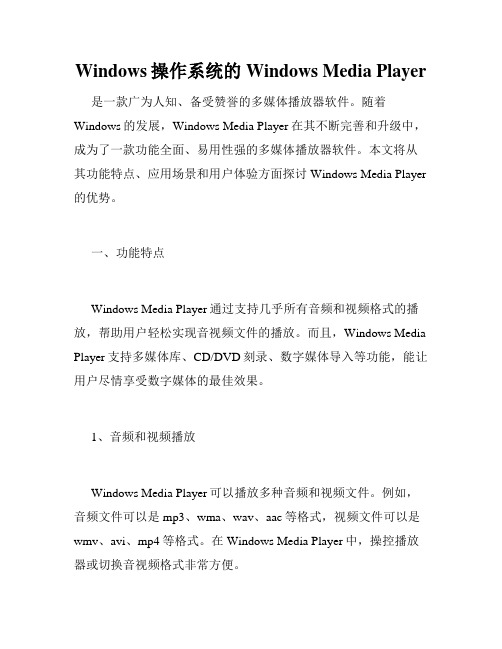
Windows操作系统的Windows Media Player 是一款广为人知、备受赞誉的多媒体播放器软件。
随着Windows的发展,Windows Media Player在其不断完善和升级中,成为了一款功能全面、易用性强的多媒体播放器软件。
本文将从其功能特点、应用场景和用户体验方面探讨Windows Media Player 的优势。
一、功能特点Windows Media Player通过支持几乎所有音频和视频格式的播放,帮助用户轻松实现音视频文件的播放。
而且,Windows Media Player支持多媒体库、CD/DVD刻录、数字媒体导入等功能,能让用户尽情享受数字媒体的最佳效果。
1、音频和视频播放Windows Media Player可以播放多种音频和视频文件。
例如,音频文件可以是mp3、wma、wav、aac等格式,视频文件可以是wmv、avi、mp4等格式。
在Windows Media Player中,操控播放器或切换音视频格式非常方便。
2、多媒体库Windows Media Player非常适合管理大量的音频和视频文件。
通过多媒体库功能,用户可以将音视频文件组织成单独的播放列表或个人偏好,以便更好地管理和查找文件。
多媒体库还支持自动分类,以按类型、时间或艺术家等方式组织音视频文件,并可定制分类。
3、CD/DVD刻录Windows Media Player还支持从CD或DVD光盘上刻录音频CD或数据CD/DVD。
用户可以在多媒体库中选择所需的音频文件或视频文件,然后在左侧功能区域的刻录选项卡上选择所需的刻录目标,选择所需的音频或视频格式,并在刻录过程中监控刻录进度。
4、数字媒体导入Windows Media Player还支持从数码相机、智能手机等数字设备中导入音频和视频文件,并自动创建专属于这些文件的多媒体库。
然后,用户可以将这些媒体文件作为自己的媒体文件库之一,并在需要时将其同步到其他设备上。
windowsmediaplayer是什么

windowsmediaplayer是什么Windows Media Player是一款由微软公司开发的多媒体播放器,是Windows操作系统的默认播放器之一。
它可以播放多种音频和视频文件格式,并具有一系列功能和特点,使其成为广大用户首选的媒体播放工具之一。
本文将对Windows Media Player进行详细介绍,包括其功能、特点以及如何使用它来播放音频和视频文件。
Windows Media Player提供了一个直观和易于使用的用户界面,以便用户能够轻松地浏览和播放他们的音频和视频文件。
它支持广泛的音频和视频格式,包括MP3、WAV、WMA、MPEG、AVI、WMV等。
用户只需拖放文件到播放器窗口,即可开始播放。
该播放器具有一个强大的媒体库功能,可让用户轻松组织和管理他们的音频和视频文件。
用户可以通过添加文件夹或从CD导入音乐来扩充媒体库。
媒体库还能自动从Internet上获取歌曲信息和专辑封面,提供更丰富的音乐体验。
Windows Media Player提供了一系列控件和调节选项,以便用户对音频和视频进行个性化调整。
用户可以通过调整音量、均衡器和音效设置来改善音质,通过调整亮度、对比度和饱和度来优化视频画面。
此外,该播放器还提供了循环播放、随机播放和播放列表等功能,以满足不同用户的需求。
此外,Windows Media Player还支持在线媒体流。
用户可以通过添加网络媒体服务器或访问在线流媒体平台,如YouTube和Netflix,直接在播放器中播放在线音频和视频内容。
这使得用户可以在一个应用程序中集中管理所有媒体资源,无需切换到其他平台。
Windows Media Player还具有一些额外的功能,如刻录光盘和同步到便携设备。
用户可以使用该播放器将音乐和视频文件刻录到CD或DVD上,并创建个人音乐合辑或备份重要数据。
此外,用户还可以将音乐和视频同步到支持的便携设备,如iPod和Android手机,使他们在任何地方都能享受到自己喜欢的媒体内容。
WINDOWS7mediaplayer12翻录与刻录音频光盘
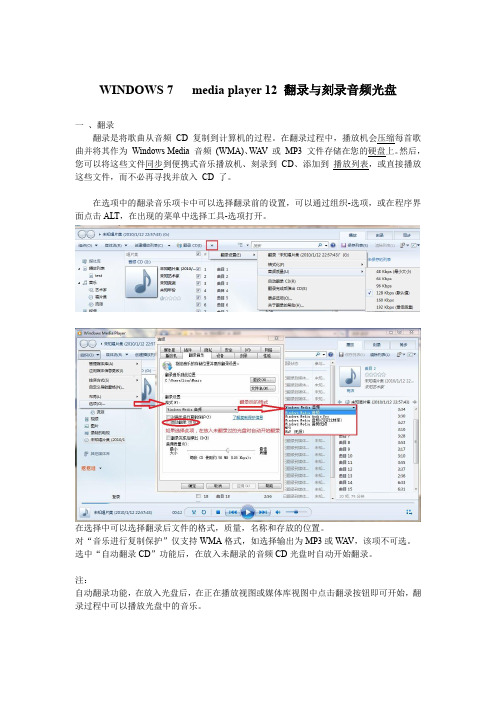
WINDOWS 7 media player 12 翻录与刻录音频光盘一、翻录翻录是将歌曲从音频CD 复制到计算机的过程。
在翻录过程中,播放机会压缩每首歌曲并将其作为Windows Media 音频(WMA)、W A V 或MP3 文件存储在您的硬盘上。
然后,您可以将这些文件同步到便携式音乐播放机、刻录到CD、添加到播放列表,或直接播放这些文件,而不必再寻找并放入CD 了。
在选项中的翻录音乐项卡中可以选择翻录前的设置,可以通过组织-选项,或在程序界面点击ALT,在出现的菜单中选择工具-选项打开。
在选择中可以选择翻录后文件的格式,质量,名称和存放的位置。
对“音乐进行复制保护”仅支持WMA格式,如选择输出为MP3或W A V,该项不可选。
选中“自动翻录CD”功能后,在放入未翻录的音频CD光盘时自动开始翻录。
注:自动翻录功能,在放入光盘后,在正在播放视图或媒体库视图中点击翻录按钮即可开始,翻录过程中可以播放光盘中的音乐。
全部曲目翻录完成后,可以在选择的输出位置文件夹中找到转录后的文件夹。
二刻录音频CD放入空白光盘后,如果自动弹出,可以选择刻录音频CD选项,如果无自动弹出,可以手动打开MEDIA PLAYER软件后在界面右上角选择刻录选项。
打开刻录界面后,可以直接从软件中或磁盘中选择音乐文件拖动至刻录位置拖动后可以根据自己的要求排序如果选择文件过大,系统会自动分为多个光盘,也可以适当删除某些音频文件作调整。
调整为合适的数量后可以更改光盘名称,歌曲间的音量,间隙等。
设置更改完成后,直接点击开始刻录如果在选项中选择了刻录完成自动弹出光盘,软件刻录完成后会自动弹出托盘。
使用该软件也可以直接刻录数据光盘,数据光盘支持CD和DVD格式。
Windows Media Player 媒体库
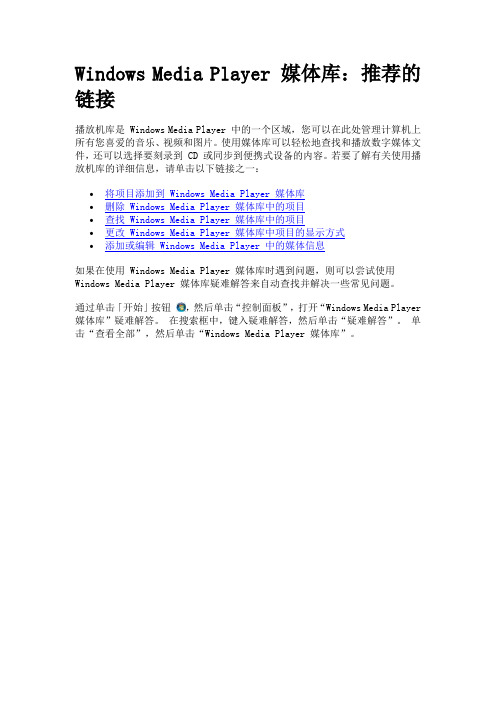
Windows Media Player 媒体库:推荐的链接
播放机库是 Windows Media Player 中的一个区域,您可以在此处管理计算机上所有您喜爱的音乐、视频和图片。
使用媒体库可以轻松地查找和播放数字媒体文件,还可以选择要刻录到 CD 或同步到便携式设备的内容。
若要了解有关使用播放机库的详细信息,请单击以下链接之一:
∙将项目添加到 Windows Media Player 媒体库
∙删除 Windows Media Player 媒体库中的项目
∙查找 Windows Media Player 媒体库中的项目
∙更改 Windows Media Player 媒体库中项目的显示方式
∙添加或编辑 Windows Media Player 中的媒体信息
如果在使用 Windows Media Player 媒体库时遇到问题,则可以尝试使用Windows Media Player 媒体库疑难解答来自动查找并解决一些常见问题。
通过单击「开始」按钮,然后单击“控制面板”,打开“Windows Media Player 媒体库”疑难解答。
在搜索框中,键入疑难解答,然后单击“疑难解答”。
单击“查看全部”,然后单击“Windows Media Player 媒体库”。
如何使用WindowsMediaPlayer进行音乐和视频播放

如何使用WindowsMediaPlayer进行音乐和视频播放第一章:WindowsMediaPlayer的介绍WindowsMediaPlayer是由微软公司开发的一款媒体播放软件,它支持播放音乐和视频文件,并提供了丰富的功能和调节选项,适用于Windows操作系统。
通过WindowsMediaPlayer,用户可以方便地播放各种格式的音乐和视频文件,同时还可以管理和组织自己的媒体库。
第二章:安装和启动WindowsMediaPlayer要使用WindowsMediaPlayer播放音乐和视频文件,首先需要安装该软件。
用户可以在微软官方网站上下载安装程序,然后按照安装提示进行操作。
安装完成后,在开始菜单中可以找到WindowsMediaPlayer的快捷方式。
双击快捷方式或者在搜索栏中输入“WindowsMediaPlayer”,即可启动该软件。
第三章:添加媒体文件到WindowsMediaPlayer在WindowsMediaPlayer的界面中,可以通过多种方式添加音乐和视频文件到媒体库。
首先,可以通过“文件”菜单中的“添加到库”选项,选择要添加的文件或者文件夹。
其次,还可以直接将文件拖拽到WindowsMediaPlayer的主界面。
添加完成后,所有的媒体文件都会被组织到媒体库中。
第四章:播放音乐文件在媒体库中选择一首音乐文件,双击该文件,或者点击播放按钮,WindowsMediaPlayer就会开始播放该音乐文件。
播放过程中,可以使用播放控制按钮进行暂停、停止、上一个曲目、下一个曲目等操作。
此外,可以通过音量控制按钮调节音量大小,通过进度条控制按钮快进和快退。
第五章:播放视频文件在媒体库中选择一个视频文件,双击该文件,或者点击播放按钮,WindowsMediaPlayer就会开始播放该视频文件。
与音乐文件播放类似,可以使用播放控制按钮进行暂停、停止、上一个视频、下一个视频等操作。
调节音量和进度的方式也与音乐播放一致。
- 1、下载文档前请自行甄别文档内容的完整性,平台不提供额外的编辑、内容补充、找答案等附加服务。
- 2、"仅部分预览"的文档,不可在线预览部分如存在完整性等问题,可反馈申请退款(可完整预览的文档不适用该条件!)。
- 3、如文档侵犯您的权益,请联系客服反馈,我们会尽快为您处理(人工客服工作时间:9:00-18:30)。
目录:一、为什么改变二、Windows Media Player12的新特性三、准备工作:安装必要的解码器四、向媒体库中添加媒体四、媒体库中的图片和视频五、重中之重:组织音乐库六、备份媒体库七、结语八、附录一、为什么改变在使用Windows7之前,我一直用KMPlayer播放视频,用Foobar2000听歌,用Windows自带的照片与传真查看器看图——KMPlayer+K-Lite-Codes的组合通吃一切视频格式,Foobar2000不但能通吃常见的音频格式,还可以直接读取压缩包内的音频文件——而现在,除了还用Windows自带的照片与传真查看器看图,我只用Windows Media Player播放音频和视频。
我为什么要做出这么大的改变呢?先说这个“大”。
这个“大”并非单单是因为我有200G的音频文件需要处理ID3信息,也并非单单因为我收藏的50000多张图片,说这个改变大,因为它极大改变了我使用电脑的习惯,甚至是处理信息的方式——这是对思维方式的一种改变。
在以往的Windows版本中,文件和信息的组织依赖于目录树的文件夹结构,而在Windows7中,“库”这个概念的出现打破了以往的结构。
点击任务栏上的资源管理器图标,默认就会打开库,并且库的优先级是高于计算机的,从这也可以看出微软对于库的重视。
什么是库呢?库是一个虚拟文件夹。
库的出现并不是仅仅改变了资源管理器的外观和功能那么简单,它本身也是Windows7强大的搜索索引功能的直接体现。
文件夹结构可以解决初步的分类问题,但随着目录结构的增多和复杂化,这种基于文件夹结构的管理方式会消耗大量的精力和时间,而且未必准确、有效。
库的出现就是解决复杂分类的问题。
在XP的年代,系统自带的搜索慢且难用,默认的搜索程序无法对文件的内容和属性进行深入的索引和分析,这种搜索非常单薄且平面化,好多人因此放弃了系统自带的搜索程序转向了第三方搜索程序。
而在Windows7中,搜索能力的提高扩展了对于信息管理的维度,任何一个文件都可以是充满丰富含义的——这种“含义”就是Windows7无所不在的“标签”。
图片文件的标签有拍摄日期、尺寸、相机型号、标记等,文档文件的标签有文件名、文件大小、作者、题目、注释、摘要等,音频文件的标签有歌手、风格流派、唱片集信息等。
举个简单的例子,如果你有许多外出旅行的照片,并且它们分布在多个不同的文件夹中,它们的拍摄时间、地点又各不相同,那么如何进行有效的管理呢?这种有效应该是便捷且精确的。
显然,通过文件夹结构进行的管理是不可能实现既便捷又精确的——假如按照拍摄时间分类,地点未必统一,如果按照拍摄地点分类,时间未必统一——这时不妨使用库和标签相结合的方式进行组织。
只需要建立一个库,比如名字叫做“我的旅行照片”,即便你的照片分布在硬盘的各个角落,只要将其文件夹包含在库中,所有旅行照片便可汇于一处了,这算是一览无余了吧?便捷的问题得到了解决,标签可以解决精确的问题——这需要良好的操作习惯,及时准确为文件添加相应的标签,在这个例子中可以是:拍摄时间、标记、标题、描述等等,这些标签可以被系统收录到搜索索引中,为你查找、分类浏览、管理文件提供筛选的条件。
通过上边这个简单的例子可以认为:库是一种对于文件夹结构的概括和描述,它是一系列具备某种属性文件夹的集合。
标记则在针对具体文件的层面上对其进行进一步的描述和补充。
库和标记的根基都是搜索索引。
相比文件夹结构,搜索索引更加准确、丰富。
这是一种更为值得提倡的管理文件的方式。
当然,良好的文件夹结构可以为搜索索引奠定良好的基础,也会让你从中受益。
需要注意的是,搜索索引是基于NTFS文件系统的,FAT32文件系统是不具备这个功能的。
如果需要转换磁盘分区的文件系统,可执行convert x:/fs:ntfs 这条命令,x代表的是需要转换文件系统的磁盘分区。
库和搜索索引的变化在Windows7的资源管理器中非常直观,而且无处不在。
如图:上:地址栏和搜索栏——地址栏旁边就是搜索栏,处处都有搜索,非常便利。
中:从左到右分别是导航窗格、文件夹区域、预览窗格——导航窗格可以以目录树的形式显示文件夹之间的结构关系;文件夹区域提供了各种排列组织文件的方式和视图;预览窗格可以预览选定文件的信息,而不必打开相应的程序。
下:细节窗格——细节窗格会显示选定文件的信息,对于一些格式的文件,可以进行相关的编辑和操作。
上边写了这么多和Windows Media Player有什么关系呢?媒体库是库的一种应用,甚至可以说是库最为重要的应用。
对于许多如我一样听多了撑的人来说确实如此。
换一个角度说,媒体库是库最为成熟和典型的应用,尤其是其中的音乐库和图片库,相对而言,视频库还不够成熟。
在我详细了解Windows7的库以及最新版的Windowsdow Media Player之前,我只在XP下使用过Windowsdow Media Player9,那个笨重、频频出错并且功能乏善可陈的播放器——那么为何如今我放弃了KMPlayer和Foobar2000,转而投向Windowsdow Media Player的怀抱呢?不是KMPlayer和Foobar2000不好,单纯从软件的角度看,它们都是各自领域不能再好的软件了。
关键的问题是它们和系统的结合程度太低了。
我最初萌生想法的时候是因为Foobar2000无法将我喜爱的歌曲标记星级,尽管可以通过插件解决,但在插件默认的状态下,这个评级行为和系统的星级是没有关联的。
此外,我经常面对海量的资源感到迷茫,我究竟该看点什么或者听点什么?我收藏的音乐和图片非常多,如果没有强大的媒体管理功能,它们会陷入散乱无用的境地——尽管我文件夹的组织结构已经足够整洁了。
KMPlayer不具备媒体库功能。
Foobar2000只具备管理音乐文件的能力——不但如此,Foobar2000还有一个“致命”的问题,在转向Windows Media Player的过程中我的大部分精力用在了解决这个问题上,详细的情况和处理过程我会在后文中写到。
这些软件曾经给我带来便利,如今却使感觉到了它们和操作系统之间的疏离感。
最终我不得不做出改变。
不错,有无数的软件可以实现几乎任何你想要的功能——但是我们为什么要舍近求远呢?回忆这些年来使用电脑的经验,这样的舍近求远往往让最初的便利变成不不便。
许多时候,我们过分“自信”过分“勇敢”了,我们未必仔细考虑过系统为何如此这般设计的缘由,单纯凭借感官体验对其进行“改造”、“删减”并且乐在其中,事实上,微软真的那么“弱智”、“无能”么?---------------------------------------------------------------------二、Windows Media Player12的新特性(一)清爽的默认外观和方便实用的功能Windows Media Player12默认是这个简洁的页面,我十分喜欢。
软件运行很流畅,相对从前的版本,Windows Media Player12轻快了许多,占用资源明显降低了。
通过右上的按钮就可以切换到媒体库视图了,更多的变化在这个视图里才能看到。
顺带说一句,Windows Media Player12默认皮肤是最好的,微软在网站提供的皮肤简直惨不忍睹,而自己制作、更改Windows Media Player12的皮肤费力不讨好,并且我没发现有几款值得的。
这个事实也基本符合微软官方提供的Windows Media Player12的可视化功能以及插件。
默认是不显示菜单栏的,如需要,可做如下调整:左侧是导航栏,可以组织媒体库,也可以自定义导航窗格里需要显示的项目。
在中部的主要区域,排列着媒体文件,可以通过自定义显示栏目提供更多的查看选项。
将鼠标移动到曲目的标题上还可以预览音频文件,鼠标移走预览即结束并且换到预览前的播放位置,这个功能很实用。
不知道听什么好?那就创建一个自动播放列表吧!里边可供你筛选的条件足够考验你的想象力……我听说只要资源充足,半年都不到重复的歌曲。
左侧的主体是播放列表,点击“播放”选项卡,可以隐藏/显示播放列表。
播放列表两侧有前进和后退的按钮,跳转列表还可以记忆上一个列表的播放位置,很方便实用的功能。
底部是播放控制的按钮,最左侧的按钮可以切换到简洁视图。
(二)一些必要的设置通过菜单栏的工具——选项,看看我所更改过的设置吧。
【播放机】为了操作方便,我选择不自动隐藏播放控件,自动控件也就是播放按钮和进度条。
【隐私】我很少用播放器通过网络获取媒体信息,因此如下设置。
【安全】这里的设置很重要,是字幕能否正常显示的关键。
我也不知道为什么和字幕有关的设置会在这里。
【媒体库】你会在媒体库中删除文件同时在文件夹中删除么?这个选项一定要注意。
媒体库会自动添加图片文件夹中的视频文件,也很方便吧。
【性能】可以启用对于WMV文件的视频加速功能,此选项对于性能有较大影响,请根据实际情况慎重使用。
【翻录音乐】与以往变化不大。
【设备】设置同步设备一些选项。
---------------------------------------------------------------------三、准备工作:安装必要的解码器解码器为各种格式的媒体文件提供支持或增强功能,因此应该在向媒体库中添加媒体文件之前就安装配置好。
主要是安装,我个人基本都是保持的默认设置。
解码器包有许多种,原理都是一样的。
在这里我推荐使用K-Lite Codec Pack 解码器包,因为经过我的试用,K-Lite Codec Pack最全面详细且最不麻烦。
K-Lite Codec Pack解码器包有full,standard,basic等几种版本,分别对应完全版、标准版和基础版,因为我们的目的是用Windows Media Player12通吃尽可能多的影音文件格式,所以选择basic就够用了,这个版本是不带播放器的,只有解码器包。
K-Lite Codec Pack解码器包下载地址:/k_lite_codec_pack_download.htm安装过程:1.选择高级安装选项2.选择默认配置3.设置额外任务。
如果不想看到滤镜的托盘图标,可以选择隐藏之。
4.关联媒体播放器5.设置文件格式关联,这里建议全选。
6.设置文件缩略图,建议选取Windows默认即可。
安装解码器包的目的不但是使Windows Media Player12能够通吃尽可能多的影音文件格式,也是为了在媒体库中可以正常添加、显示尽可能多的影音文件格式。
四、向媒体库中添加媒体音乐、视频、图片是Windows7默认的三个库,一般说来,在运行Windows Media Player12之后,Windows Media Player12会根据其中的内容自动添加媒体文件——且慢,如果你有成千上万的媒体文件,这将是致命的,尽管Windows Media Player12的性能大有提升,但如果文件数量过于庞大,它仍旧可能会停止响应。
